没那么复杂!看我用C4D轻松搞定详情页酷炫特效!【杰视帮】
最近很多同学在问,在做详情页海报的时候,总是需要做一些粒子特效类型的海报,来表达产品的功能特征。
比如下面这些,点阵、隧道、编织、材料解剖、甚至动画效果···

但不会做,群里一问,得到的答案通常都是推荐你用XP粒子,新手小白听完一脸懵逼... 内心OS:我只是希望完成简单的效果早点下班...

今天,我们就用C4D自带的功能,教大家如何看快速搞定上面4种常见粒子特效!(此教程需要具备一定的C4D基础才能看懂,如您是纯度高于56°的C4D小白,请在文末扫码免费领取C4D基础教程一套)
案例一:点阵粒子特效
1.1【创建平面】先创建一个平面
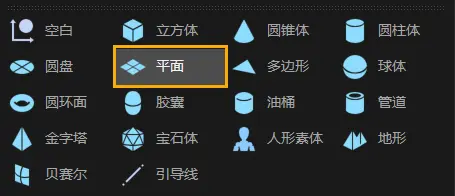
1.2 给平面添加一些宽度和高度分段(可以先设置为30左右)
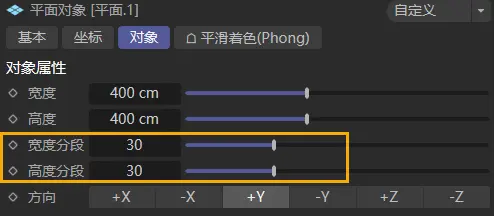
1.3 完成创建后效果如下
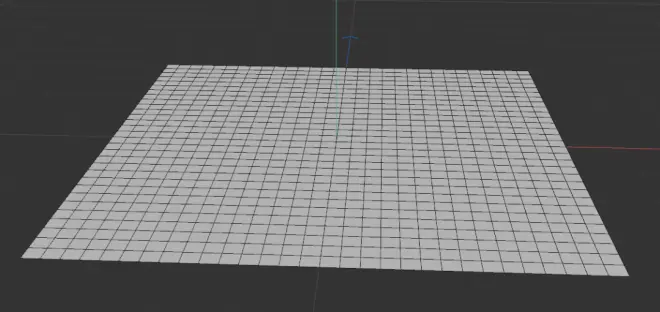
2.1【添加置换效果】给平面加入置换效果,让它有一些不规则的波浪起伏效果
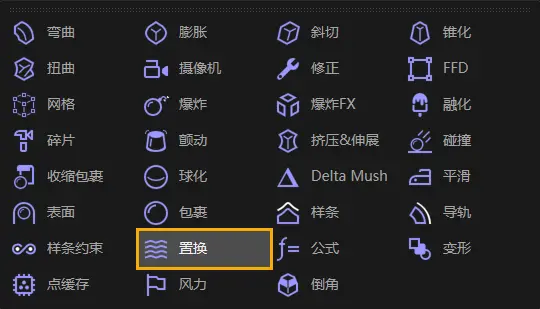
2.2 并在着色器通道里边加入噪波
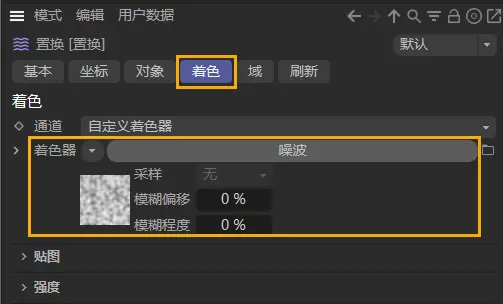
2.3 调节噪波的全局缩放,此处设置的是666(小技巧:吉利的参数可以让C4D少死机,还能早早下班~)
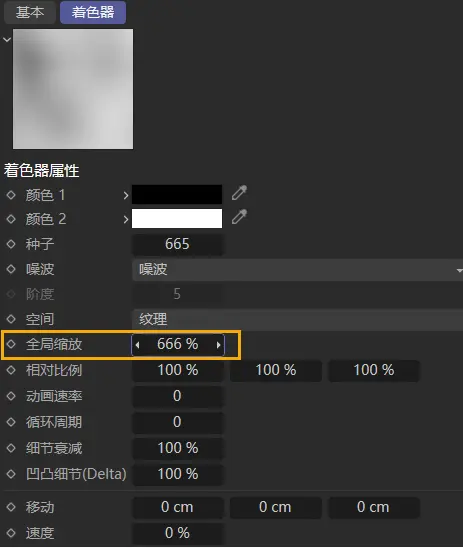
2.4 这一步,我们通过置换实现了波浪起伏的效果
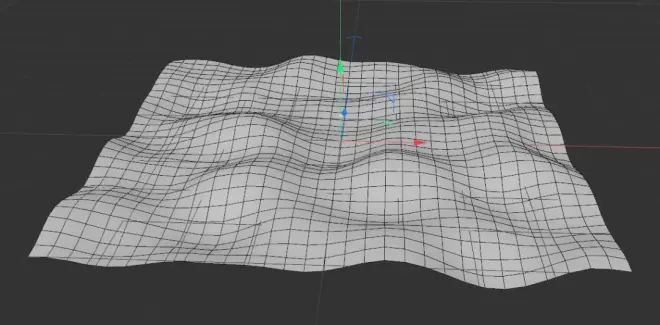
3.1【添加晶格生成器】接着,我们再给这块波浪加入晶格生成器
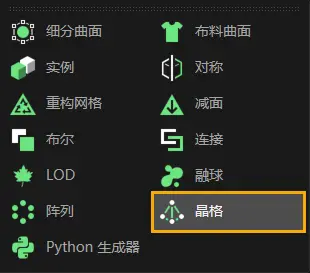
3.2 注意父子关系不要搞错噢~
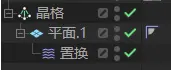
3.3 调节球体半径为1,圆柱半径为0.02(不懂的可以跟着参数来,懂的无需死记硬背,可以自己多做尝试了解参数自己的关系)
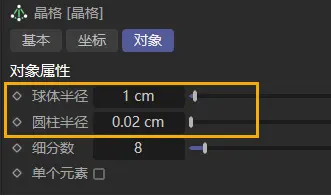
3.4 到此,我们就得到了一张“朴素渔网”
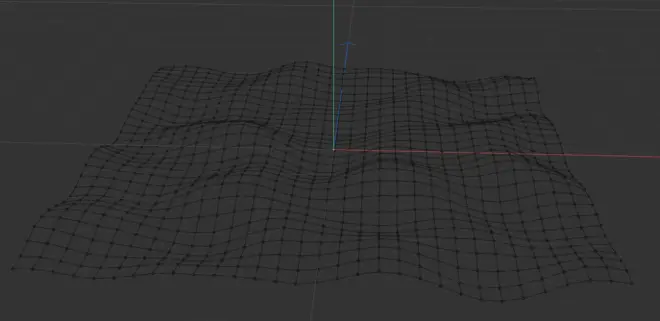
4.1【调节OC渲染】接下来我们用OC渲染器来渲染,创建OC纹理环境
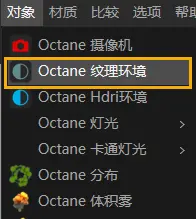
4.2 强度调节为0,这样就是纯黑了(因为OC渲染器默认的是纯白背景)
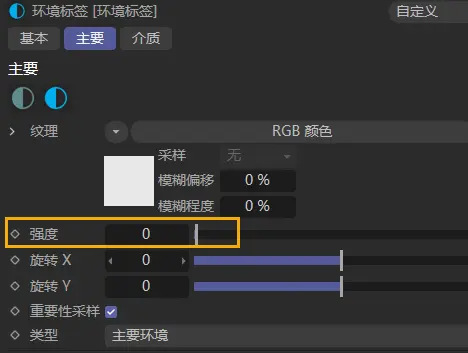
4.3 此刻我们得到了一张“科技渔网”
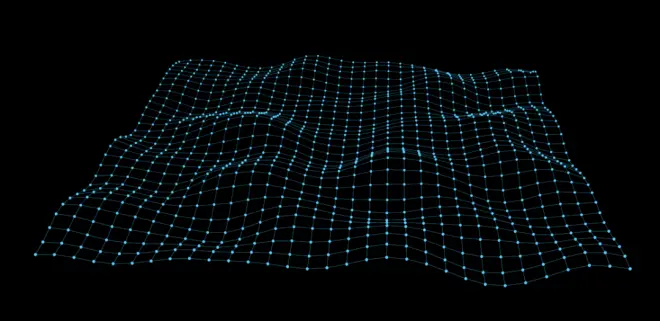
4.4 回到2.2步骤中的置换-噪波参数面板,我们给噪波加上动画速率,这样噪波就会生成波浪动画啦~
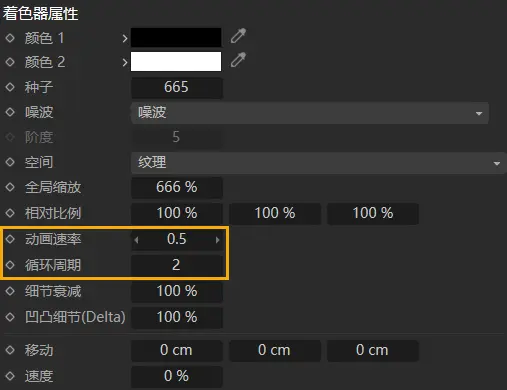
5.1【创建摄像机】灵魂调节平面的大小与分段,取一个合适的镜头视角
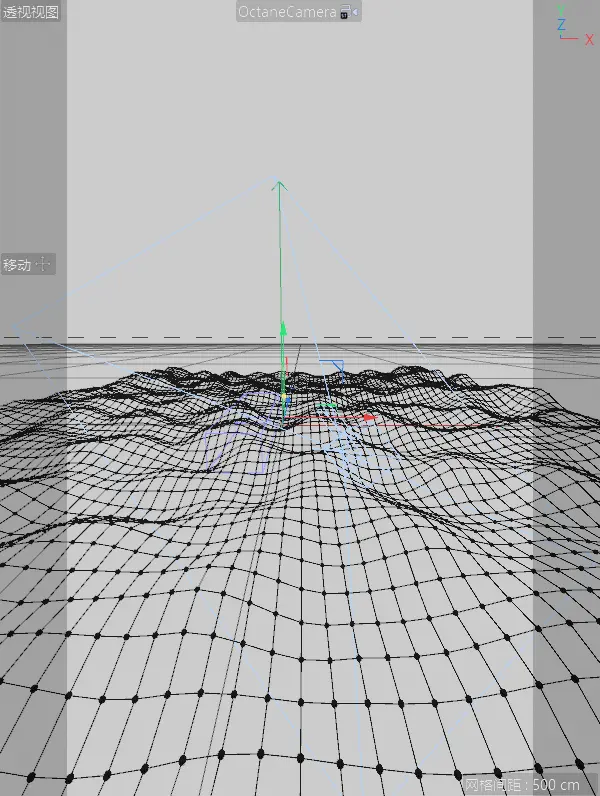
5.2 打开摄像机的景深,设置光圈
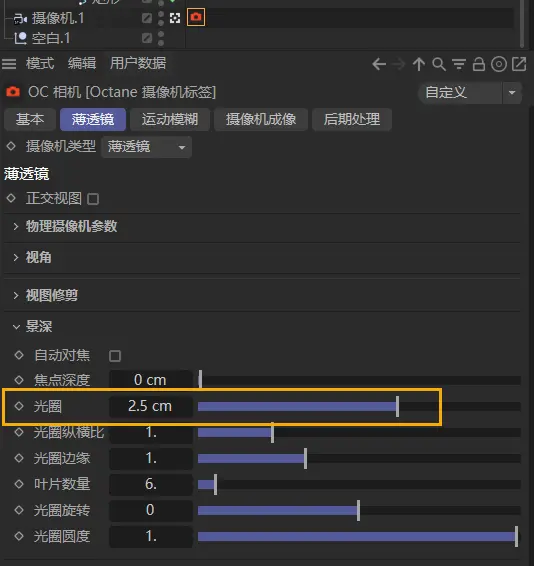
5.3 渲染获得如下效果,就可以输出动画或图片啦~(颜色可以不用纠结,后期可以调节)
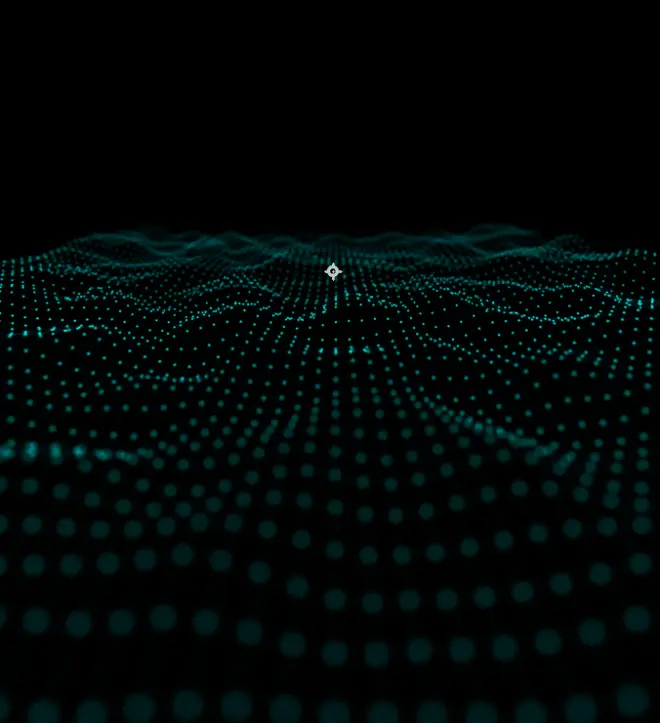
6.1【后期调色】进入后期软件,调出自己想要的颜色(PS或AE均可,如果要做动画就用AE调。咱们C4D合成班Pro版,这些软件都会教~)
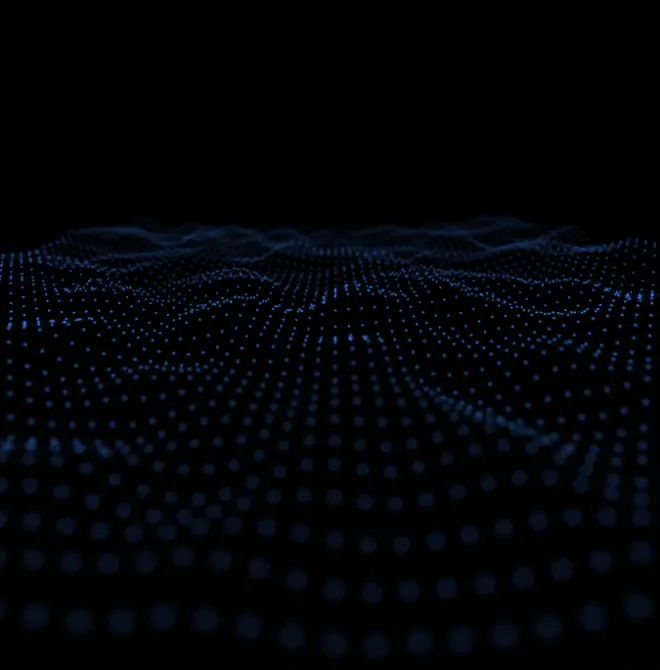
6.2 可以多叠加几层,加强效果。中间区域还可以加入一点点发光(下图为AE发光特效参数面板)
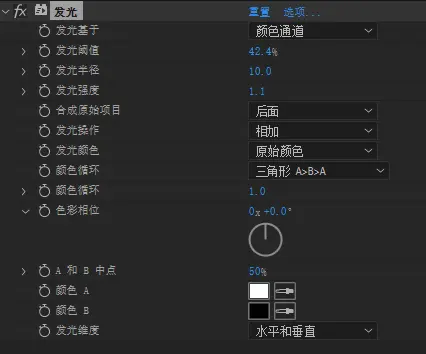
6.3 加入背景,加入文案,搞定~

案例二:粒子隧道效果
1.1【创建模型】这个效果也很简单,只是把平面改成了一个隧道,原理都一样,例如我们创建一个管道,然后和上一个案例一样,加上晶格效果
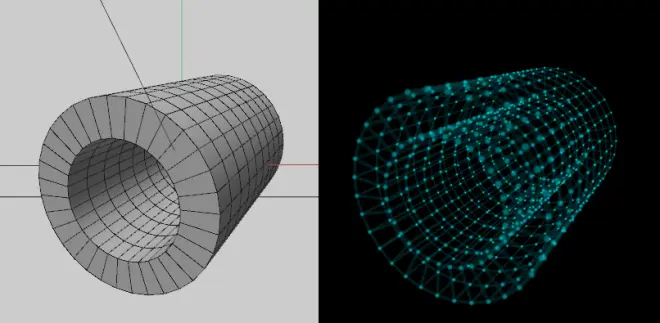
1.2 换其他模型也可以玩,了解原理可以拓展出很多好玩的效果
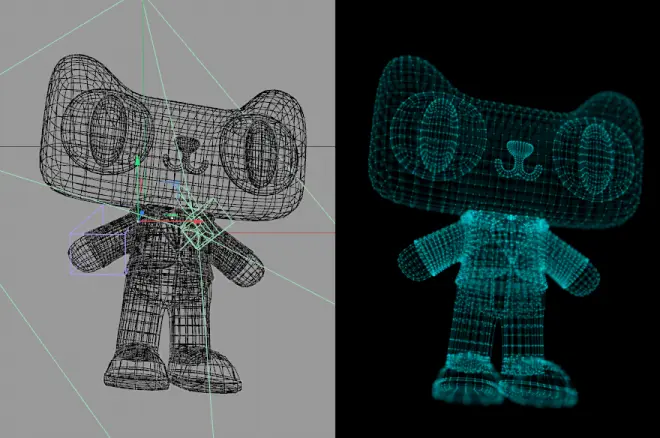
2.1【添加置换/摄像机】同样,接着给模型加上置换效果,调节摄像机视角,从管道口看进入,就有了隧道的感觉~
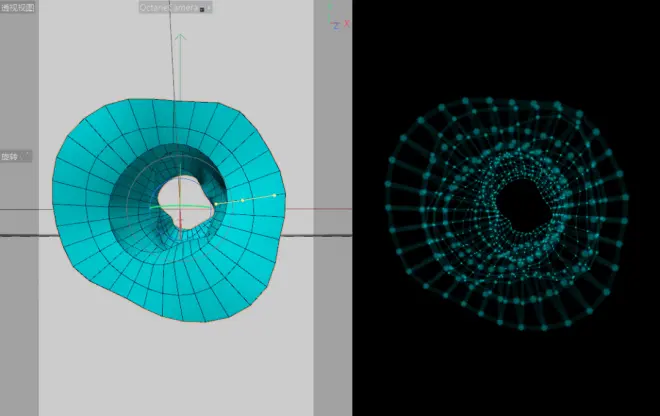
2.2 想想,如果我们的管道更长,布线更多会怎样呢?
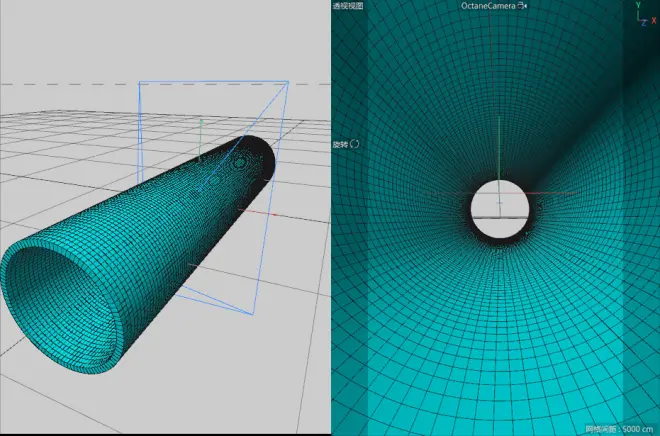
2.3 再给它加上置换,加上晶格呢?
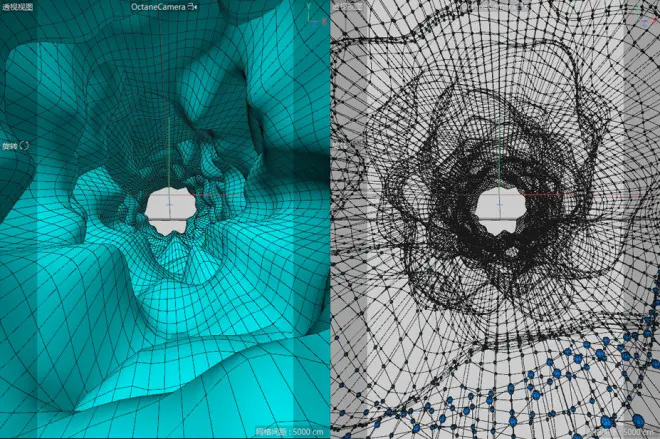
2.4 和第一个案例后面的步骤一样,依葫芦画瓢渲染+后期,想要的效果是不是就有了~

案例三:编织效果
前言:编织效果也是很常见的特效,新手小白一问,也是非常容易听到:编织物插件-XP粒子,各种高大上... 但我只是一个刚刚学习C4D的新手,想要快速完成一个编制效果怎么玩呢?

其实关键就是这个网格线,有了这个线,扫描做成模型就可以了~

1.1【绘制网格线】首先我们设置一下界面,打开捕捉
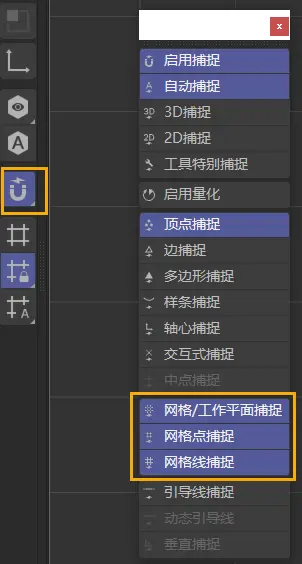
1.2 使用样条线,类型改成立方,如图所示在顶点上绘制网格,波浪线就出来啦~
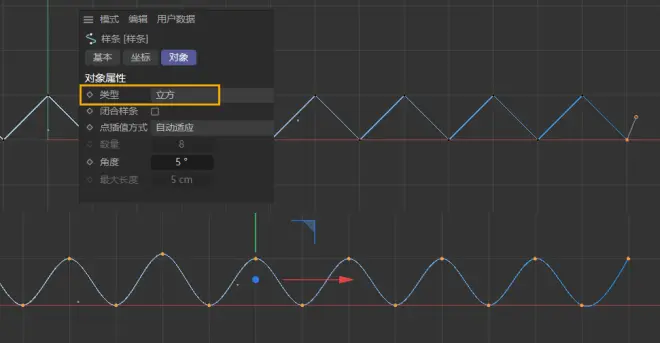
1.3 再把高度缩放一下,让波浪没有这么喧嚣
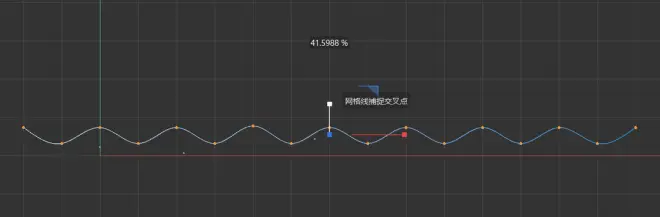
2.1【复制线条】复制出一根样条,旋转180度,挪开一个各自的位置,然后给它俩打个组
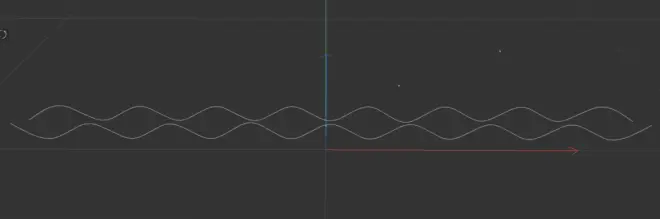
3.1【创建克隆】克隆出多份
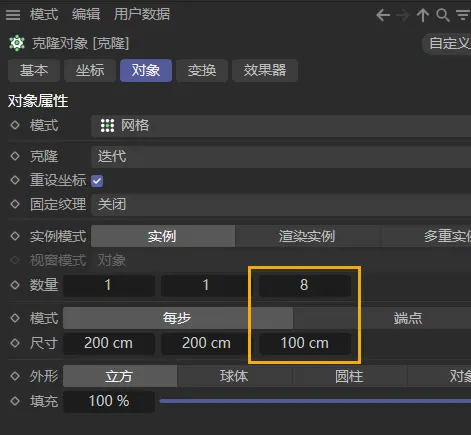
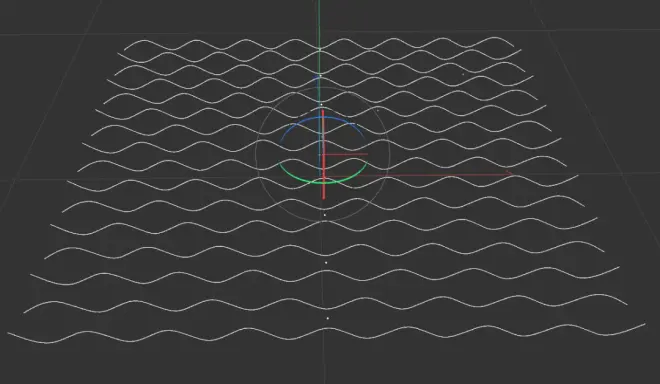
3.2 再复制一份,旋转90度,就获得了如下效果
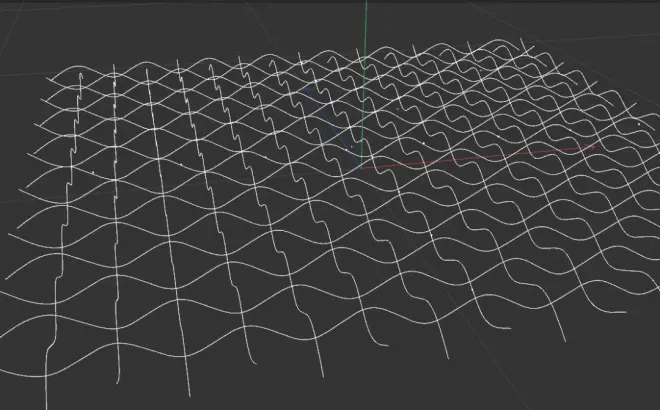
3.3 弄好后可以C掉样条,也可以用连接
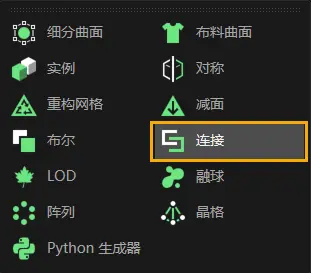
4.1【添加扫描】把样条扫描生成圆管模型(注意父子关系)
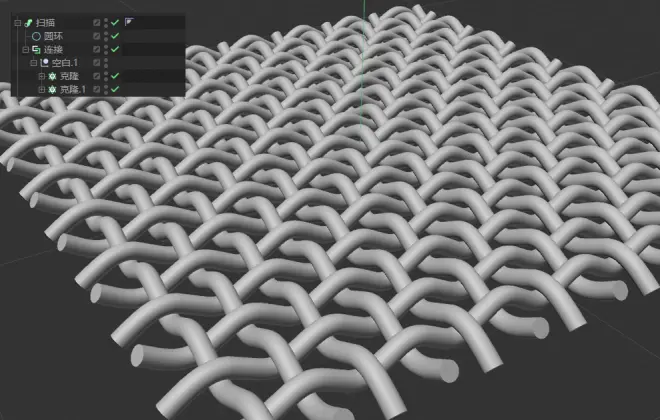
5.1【添加FFD】大部分时候我们想要的编织都是有一定不规则性的,所以我们可以添加一个FFD给它整体调整一下
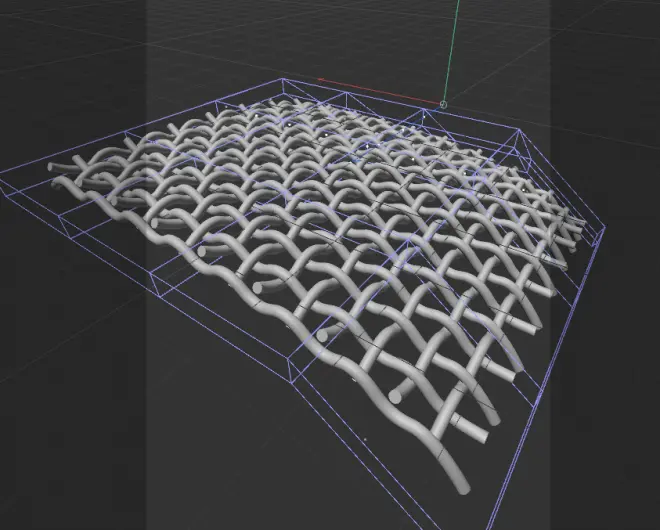
6.1 【添加摄像机】并给它找个想要的构图角度
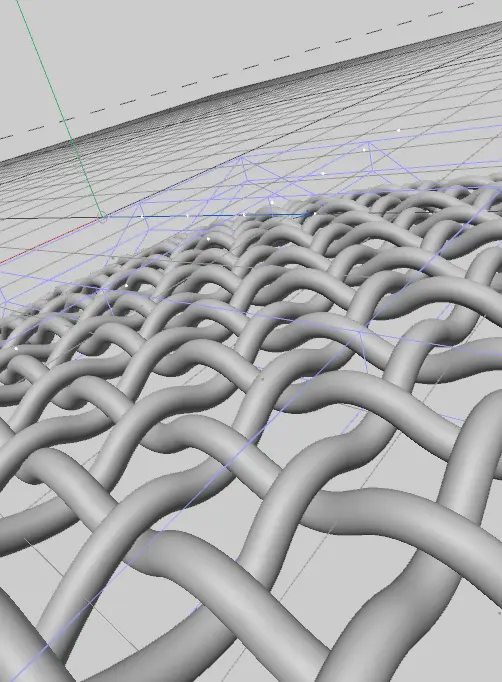
7.1【OC渲染】添加一个HDR环境,选一个合适的HDR贴图(没有HDR,不知道怎么用?文末扫码免费领取素材+视频教程)
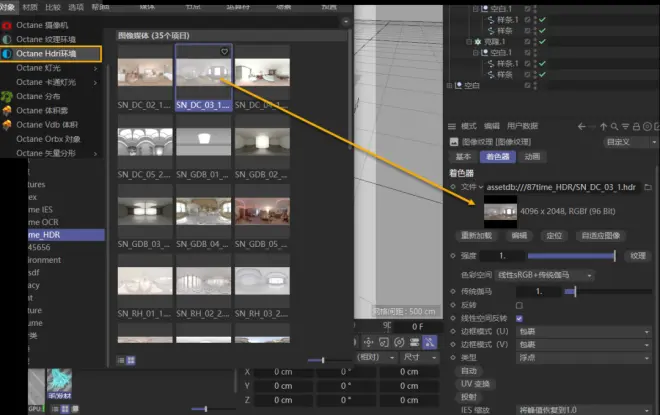
7.2 完成如下布光
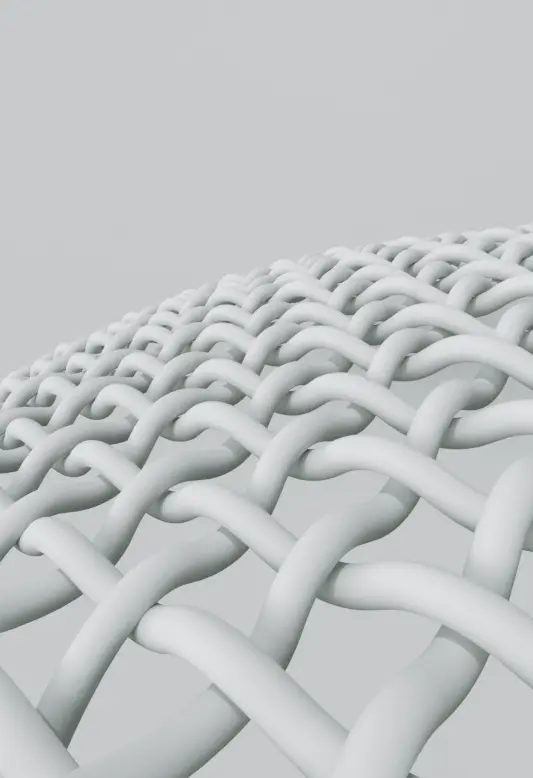
8.1【添加材质】在OC渲染器里添加噪波节点,加渐变映射为模型添加上颜色
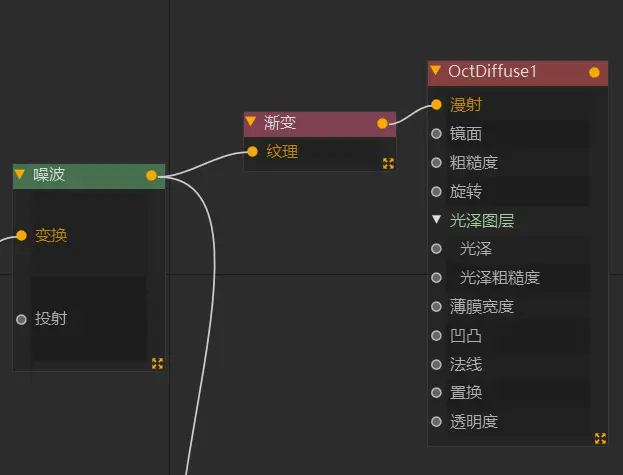
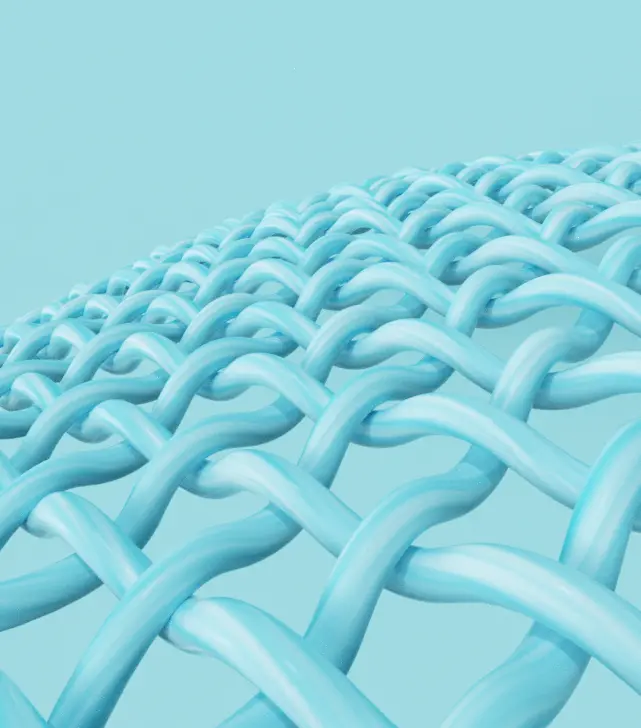
8.2 再把这个渐变加到置换通道里,做出编织带的凹凸效果(此处注意需要使用烘焙纹理效果来链接)
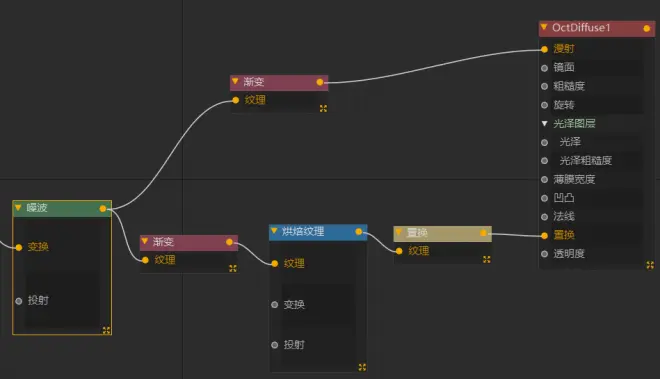
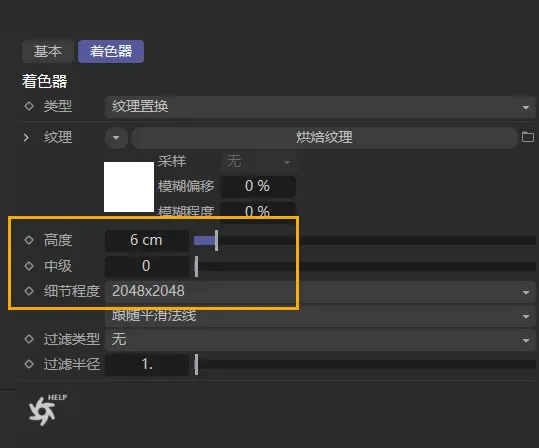
8.3 来渲染看下效果
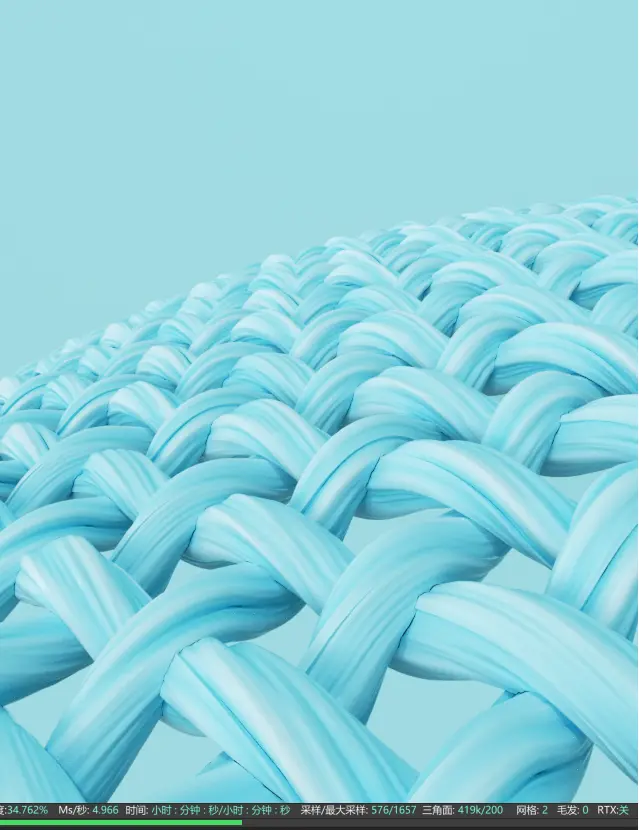
9.1 为了更真实,来到OC相机里加上景深效果
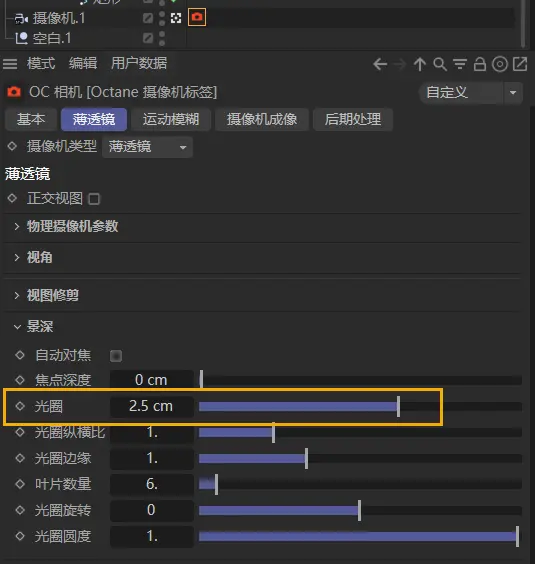
9.2 最终效果就完成啦~

案例四:材质分解效果
1.1【制作毛发层】上面做好的编织带我们接着用,同时我们继续往上面增加材质层,我们先来做个毛发层
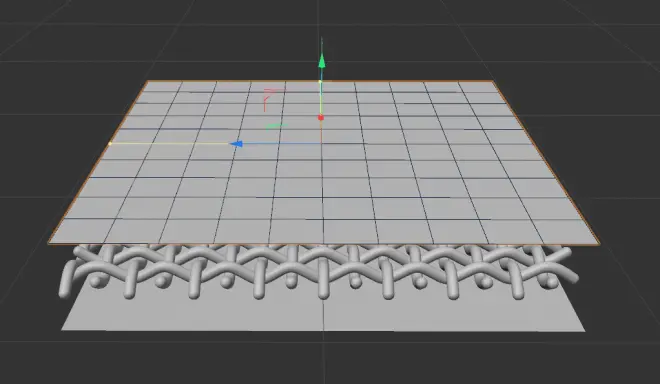
1.2 选择平面,添加毛发,调节到合适长度
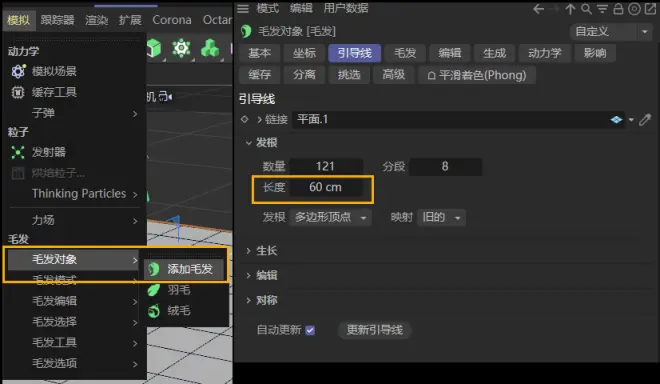
1.3 这样平面就长出了争气的毛发
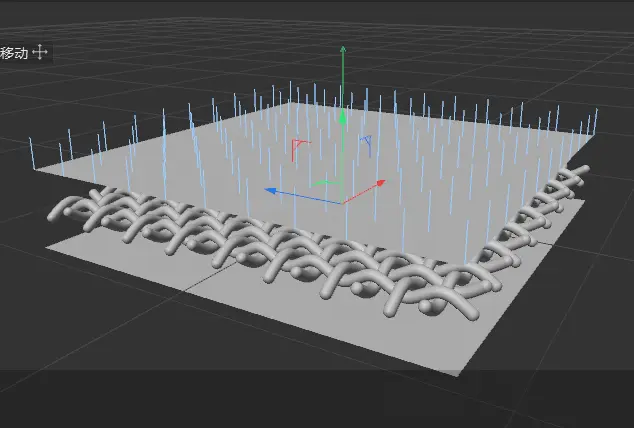
1.4 给毛发材质按下图所示设置一下颜色、粗细、卷曲度等等
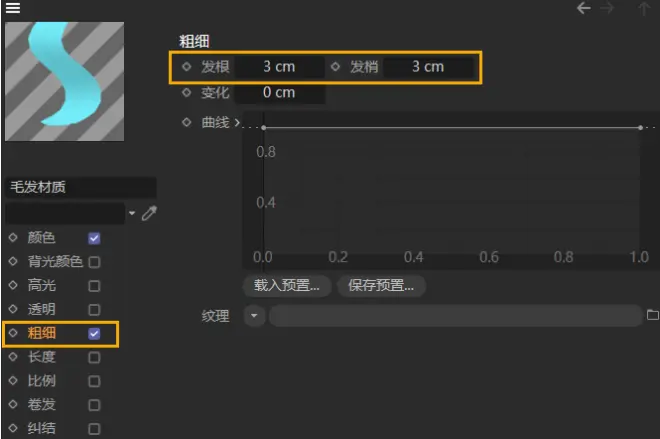
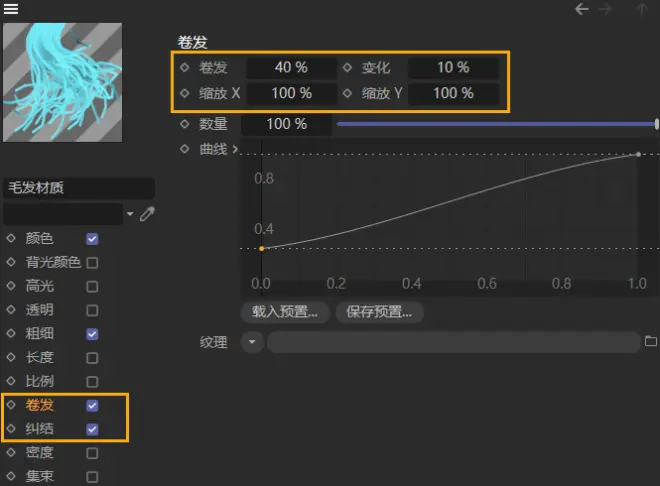
1.5 到此,一头健康的毛发效果就出来啦~

2.1【制作颗粒层】接着我们再来做颗粒层,创建一个球体,添加克隆

2.2 加上随机效果器,让克隆出的球群随机混乱起来~

3.1 添加OC HDR环境,和上面案例一样,用HDR贴图作为灯光照亮场景
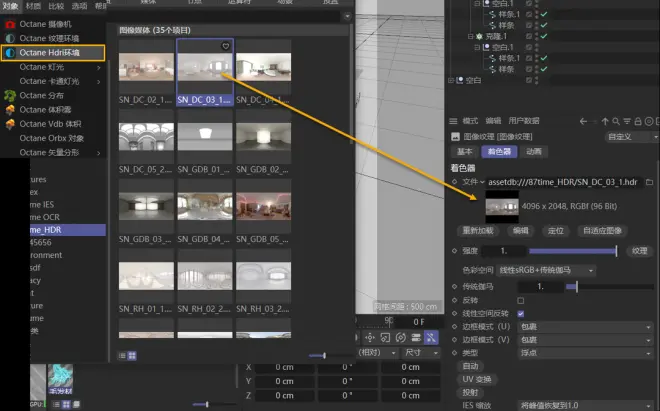
3.2 适当调节亮度,看下效果

4.1 球体多复制几个,把一些放大,给它们加上玻璃材质
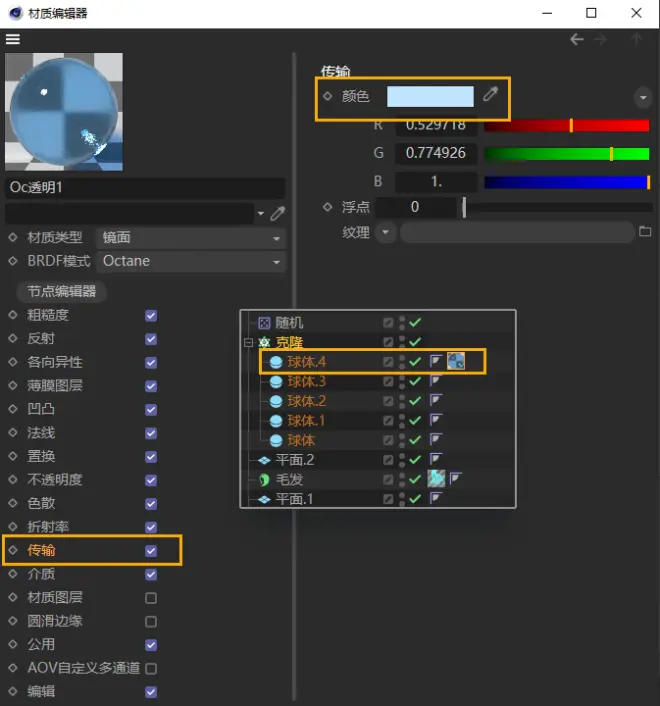
4.2 这样看起来层次就更丰富些~

5.1【制作滤网层】接着我们继续丰富层级细节,做一些滤网的效果,同样先创建个平面,给个蓝色材质

5.2 用PS绘制一张如图所示的贴图,加入到置换通道里。调节置换高度和细节
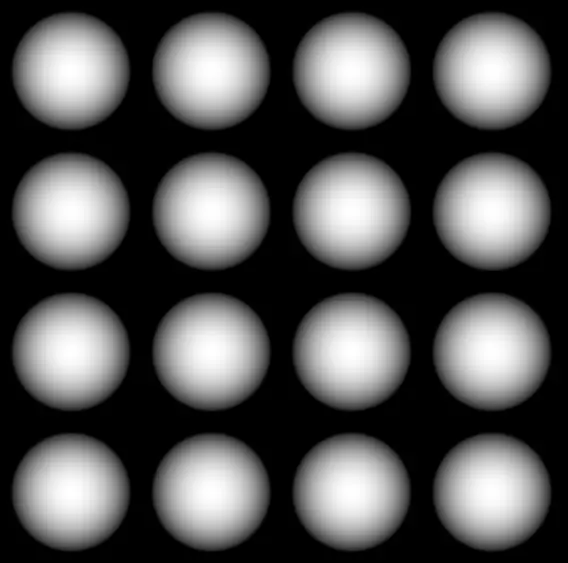
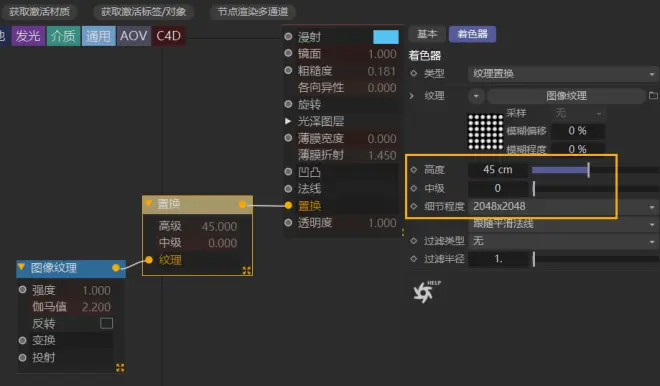
5.3 这样我们就巧妙的借用置换效果,用黑白贴图创建了个鼓包模型~

5.4 除了这种鼓包效果,我们还经常见到开孔滤网效果,也同样用这个方式来做(蒙版原理,大家可以记住一句口号:黑透白不透~,黑色=透明=开孔)
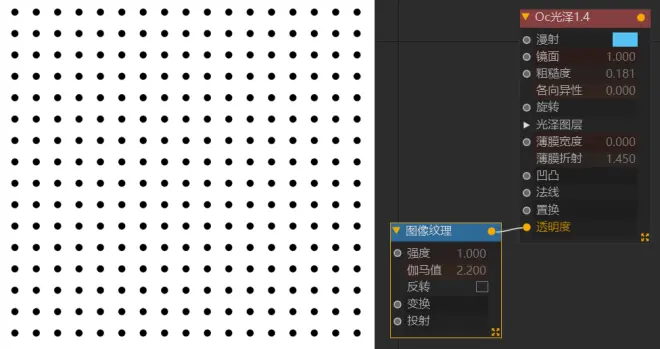
5.5 很快啊~ 开孔效果就这样做出来了~
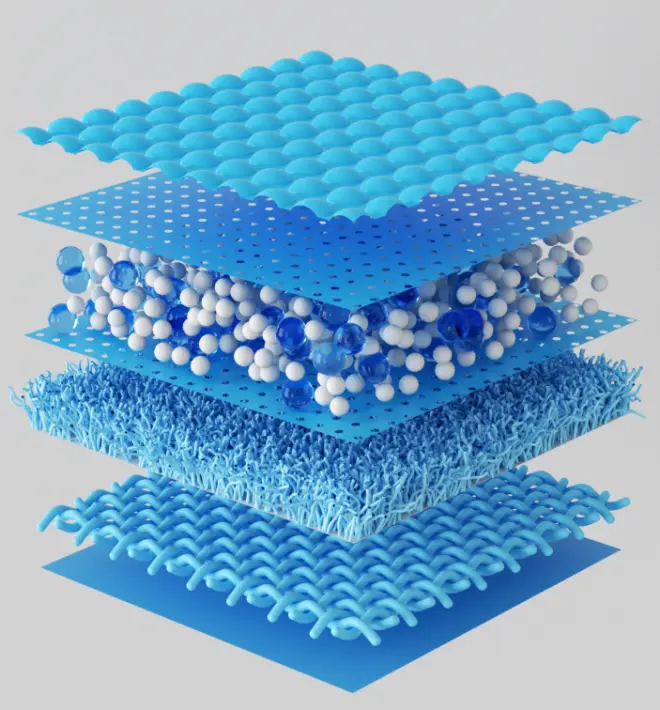
6.1【后期润色】回到我们实际工作中,会发现单纯渲染出上面的基础模型是远远不够的。如下图所示,我们给飞鹤做的猫头海报,三维渲染完,还需在PS里丰富细节,添加细腻的光感特效,驾驭更好看的画面整体氛围~
这些就需要我们去懂得后期技法,继续精进打磨了~ (文末扫二维码,免费领取三维后期实战教程)

总结:
上面,我们用C4D自带的几个简单功能,教大家如何快速实现各种想要的效果,希望这个思路过程能够启发到大家,从原理层去分析需求,找到更简化精准的方式来解决我们的问题。
一切的学习皆在解决某个问题或诉求:如赚钱、升职加薪、实现个人梦想!这些属于核心问题。找到核心问题后,再逐个拆解,挖出细分问题,然后从细分问题中寻找解决对应的解决方案。

比如,你想升职加薪当总监,那就去看看,去问问,去了解了解,当总监需要具备哪些能力?我目前还差哪些短板要补?然后挨个补上。
而不是仅从个人设计师这个局限单一的角度思考问题,得出一个:我是不是每天多做几个个人练习,坚持个1年,把技术提上来就可以了?
推荐阅读:市场又不好了,电商设计师还有出路吗?
如有需要,可以扫描下方二维码,免费领取以下资料:
● C4D基础教程一套
● HDR素材+视频教程一套
● C4D后期合成精修实战教程
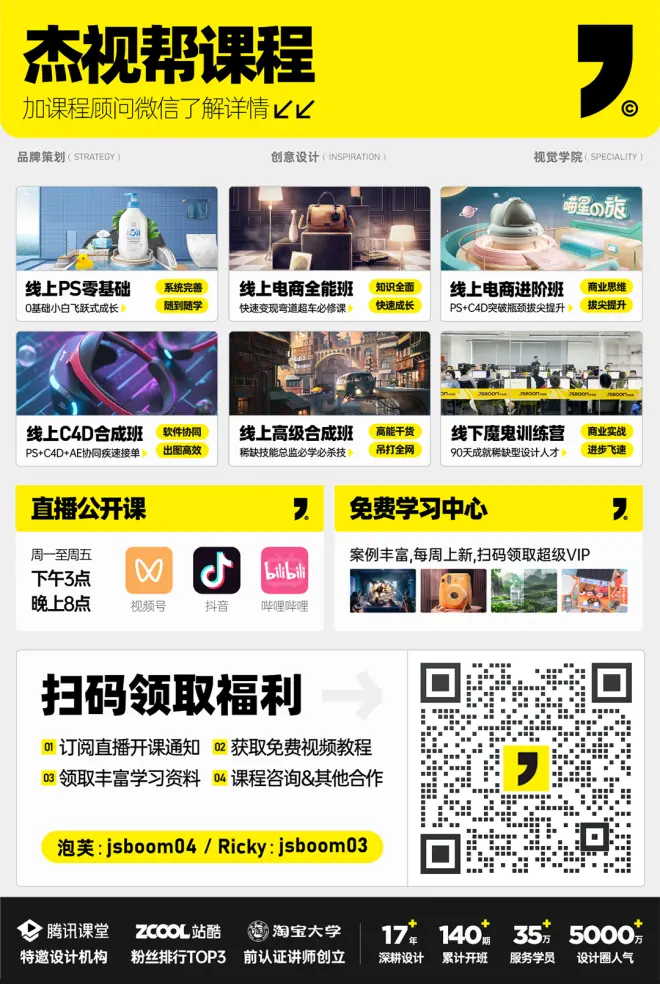
好啦~ 希望这篇文章,不仅能给大家带来C4D技法上的提升,也能给大家带来思维层面的帮助~


